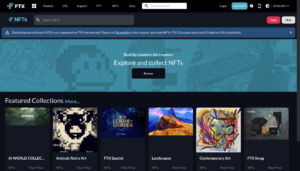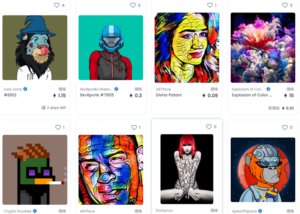OpenSeaでNFTを購入したり出品したりする際に、エラーが出て戸惑ったことはないだろうか。
本記事では、OpenSeaでよく直面するエラー、例えばNFTの購入や出品が出来ない、トランザクションが処理されないなどのトラブルに関する対処方法をわかりやすくまとめた。
OpenSeaのエラーにお困りの方は、ぜひ参考にしてほしい。
<【PR】口座をまだお持ちでない方へ>
NFTや仮想通貨の取引、およびブロックチェーンゲームのプレイには仮想通貨が必要となる。仮想通貨は仮想通貨取引所から入手できるので、まだ口座を開設していない方は、事前に開設しておこう。
国内であればCoincheckがおすすめだ。Coincheckは国内の取引所の中では取り扱い通貨数が多く、取引手数料もお得で良心的だ。
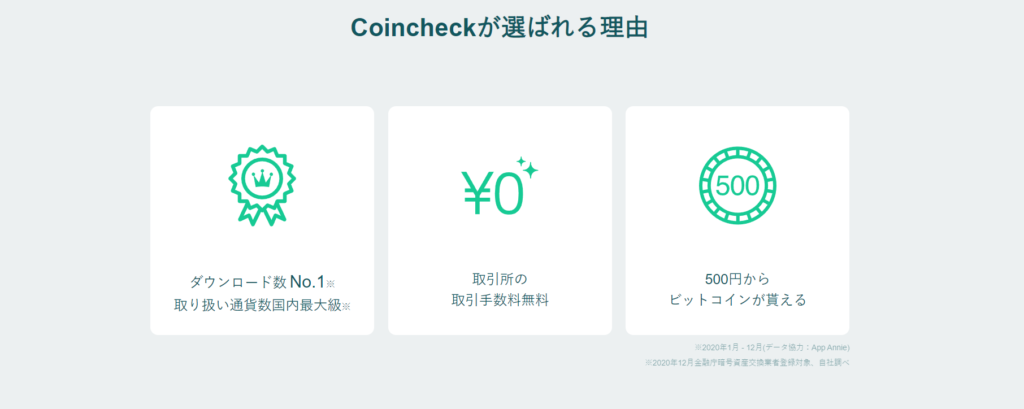
なお、他の取引所と比較したい方は以下の記事を参考にするとよい。




エラーや表示できないなどのトラブルが起きた場合の確認事項
ここでは、OpenSeaで以下のような状況に陥った場合の確認事項について解説している。順を追って確認すれば、トラブルの原因を見つけ出すことができるので、ぜひ参考にしてほしい。
- トランザクションが処理されない
- NFTが表示されない
- NFTの購入や出品の際、エラーが出て先に進めない
確認ポイント①:OpenSeaのサイト情報を確認する
初めてOpenSeaで購入や出品をするとき、もしくはいつも行っているそれらの作業が出来ないとき、まず1番に確認してほしいのは、OpenSea側の状況だ。
下記のページより、OpenSeaのシステムの状況が確認できる。
ステータスが正常かどうかを確認してほしい。
たとえば、エラーが出た日時に、リアルタイムで以下のような注意書きがされている場合は、OpenSea上での処理がスムーズに行えない可能性があるので注意しよう。
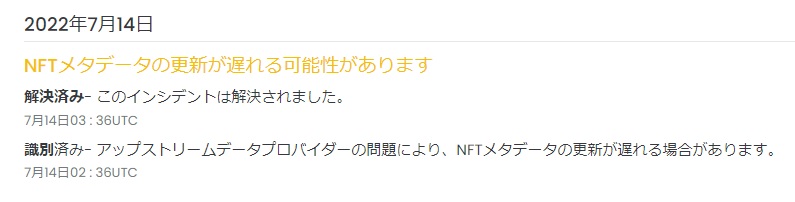
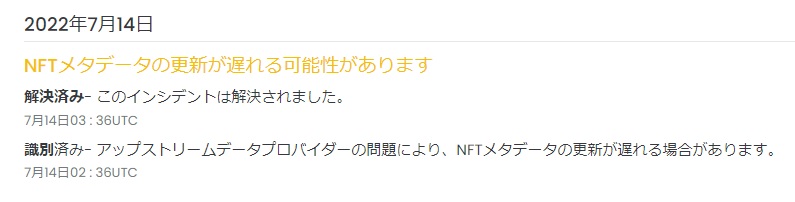
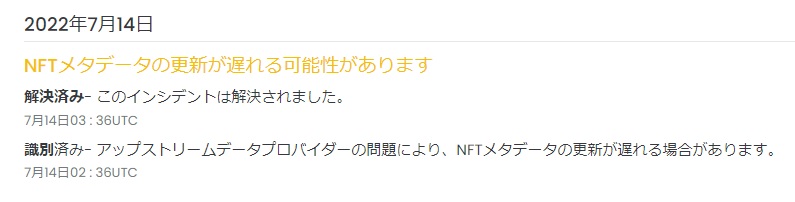
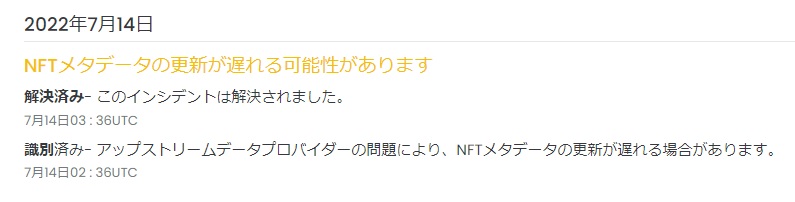
上記のエラーは2022年7月14日のエラーですでに問題は解決している。しかし、OpenSea上でトラブルが起きている日時に、なんらかの注意書きが表示されている場合は、解決済みのステータスになるまで待つなど、時間を変えて操作を試す必要がある。
確認ポイント②:ネットワークが正しいかを確認する
OpenSeaでNFTの購入や出品を行う際は、事前にMetaMaskの使用ネットワークを、NFTの販売チェーンに合わせておいたほうがよい。理由としてはトラブルが少なくて済むからだ。
具体的には、Polygonネットワークで購入もしくは出品する場合は、MetaMaskの使用ネットワークでMatic mainnetを選ぶ必要がある。
MetaMaskを起動して、ネットワーク一覧の中から、自分の購入もしくは出品したいNFTのネットワークを選択しておくようにしよう。
失敗しない!MetaMask(メタマスク)でETHをPolygonにブリッジする手順を紹介
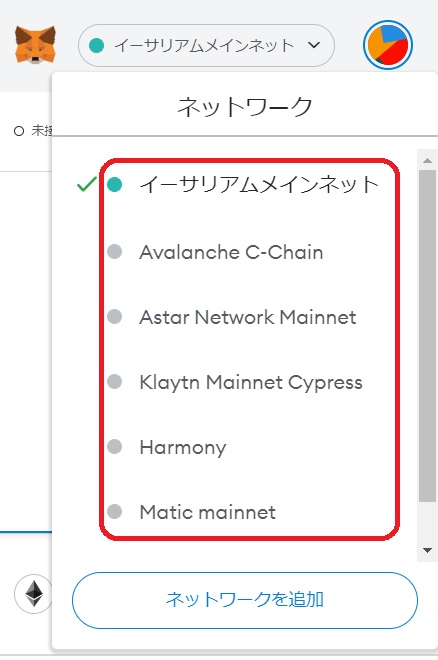
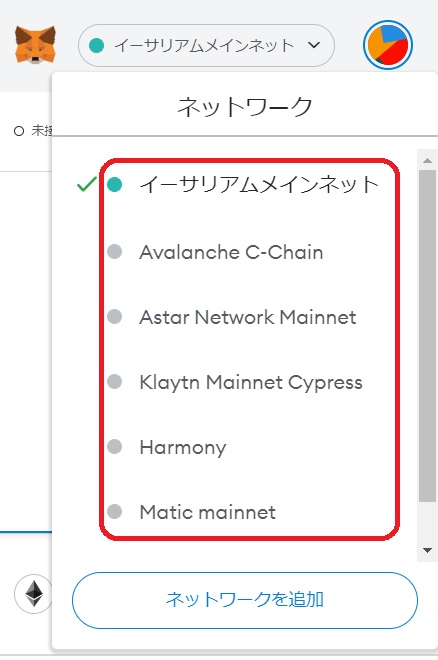
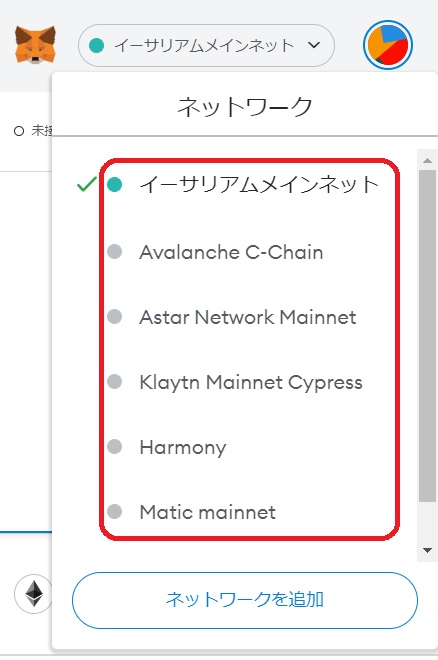
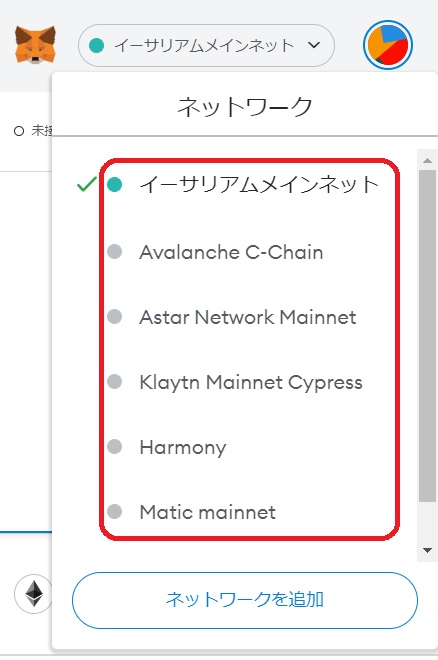
確認ポイント③:ブラウザの閲覧履歴、Cookie、キャッシュをクリアする
確認ポイント①②は問題ないにも関わらず。トランザクションが処理されない、購入や出品の際にエラーが出て正常に行えない場合もある。
その場合は、使用しているブラウザの設定画面から次を削除するようにしよう。
- ブラウザの閲覧履歴
- Cookie
- キャッシュ
たとえば、Chromeであれば、以下の順番で上記のクリアが行える。
Chromeの場合
Chromeの右上の縦に点が3つのボタンをクリックすると、以下のメニューが展開される。そのメニューの下から3番目の設定をクリックしよう。
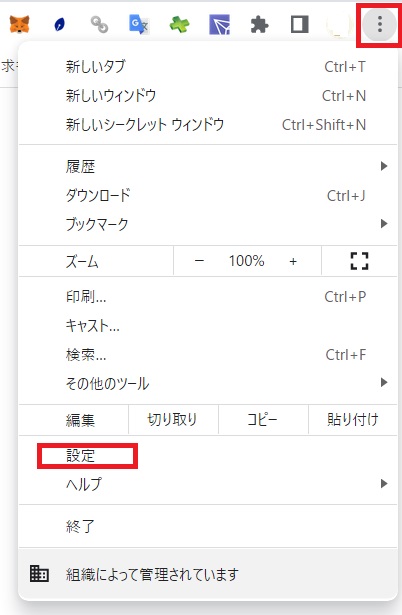
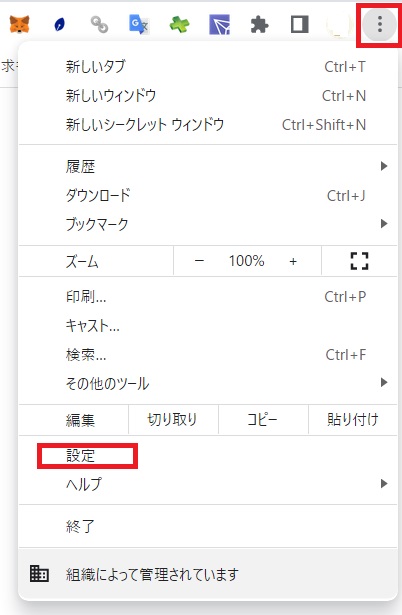
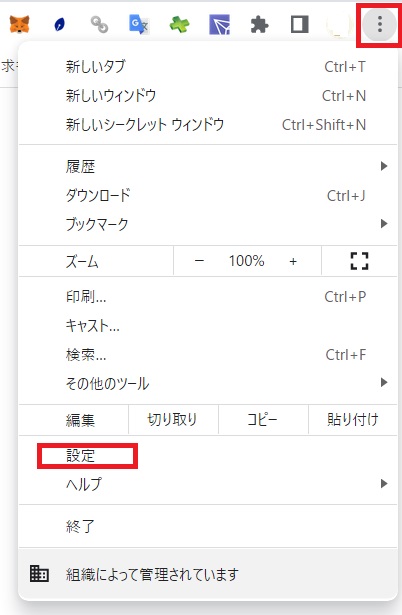
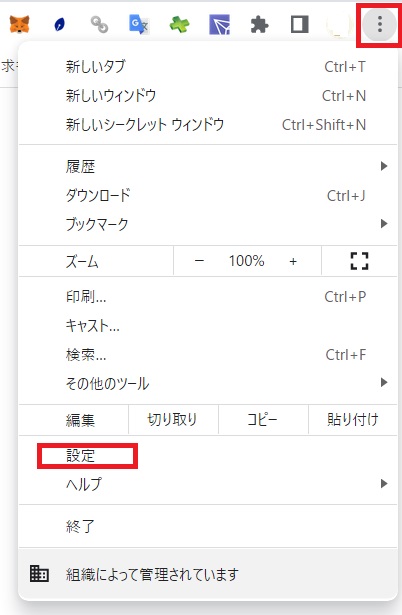
次に、左側のメニューから「プライバシーとセキュリティ」をクリックし、右に表示された「閲覧履歴データの削除」をクリックする。
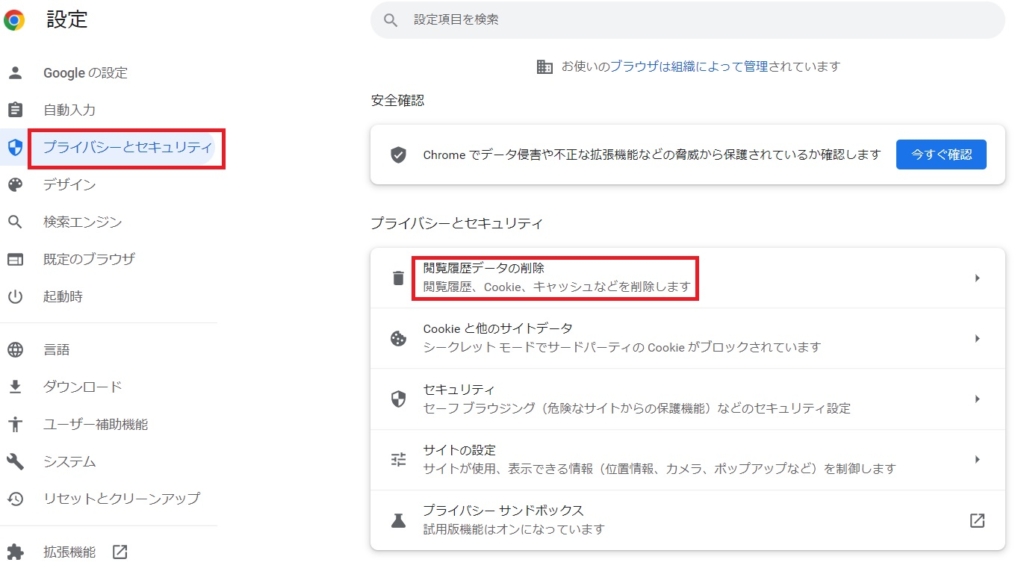
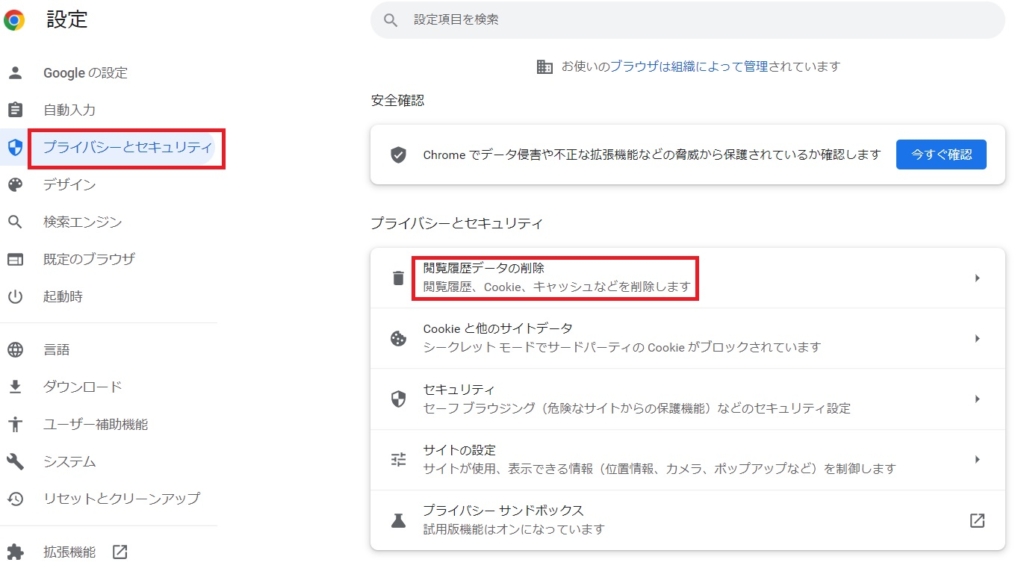
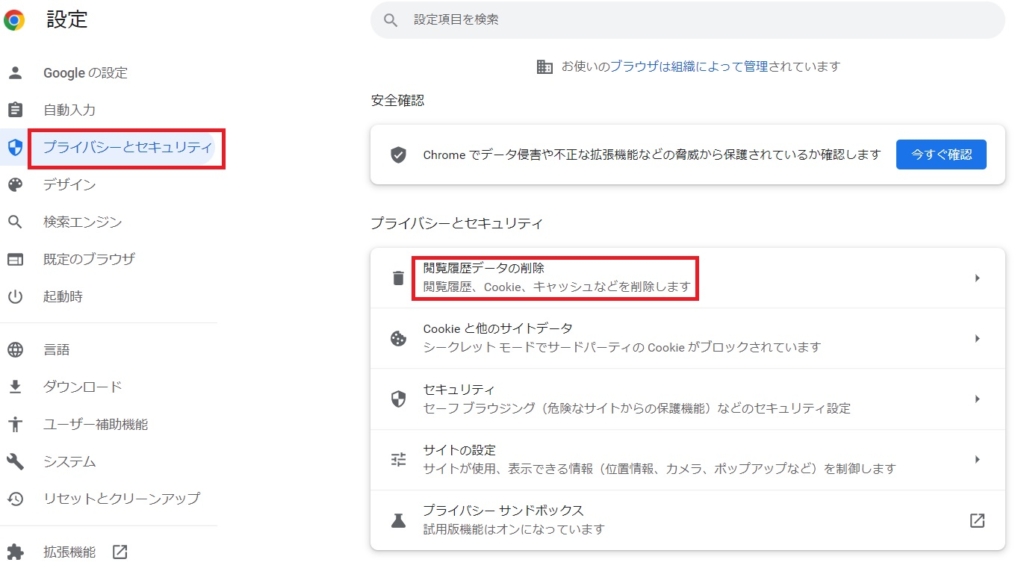
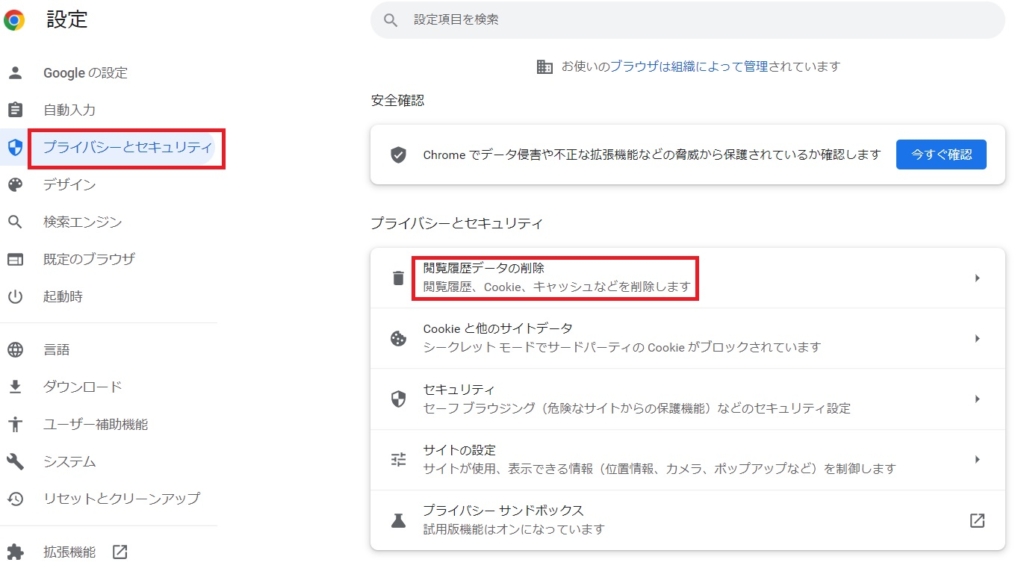
以下のウィンドウが表示されるため、左の赤枠にチェックが入っているかを確認して、「データの削除」をクリックしよう。
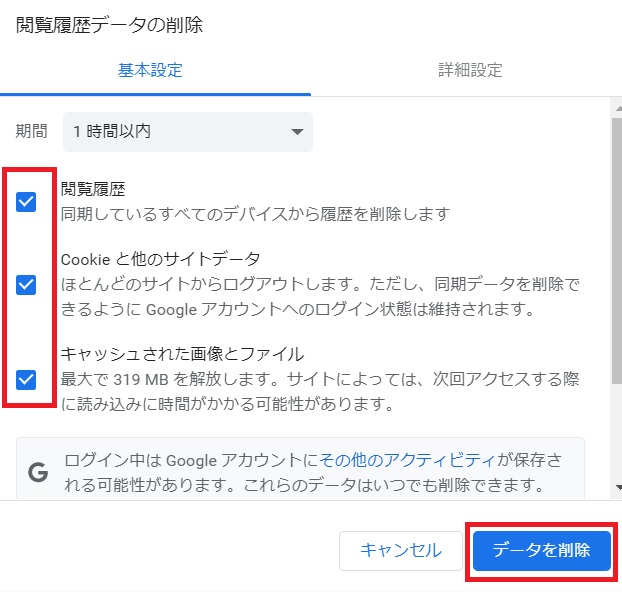
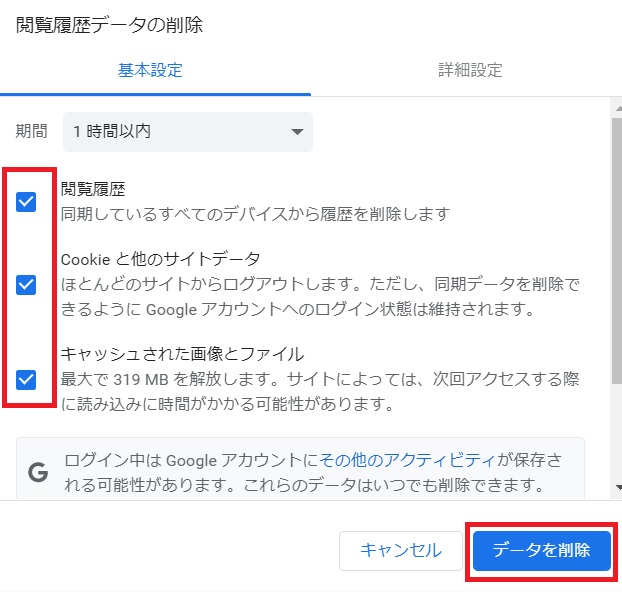
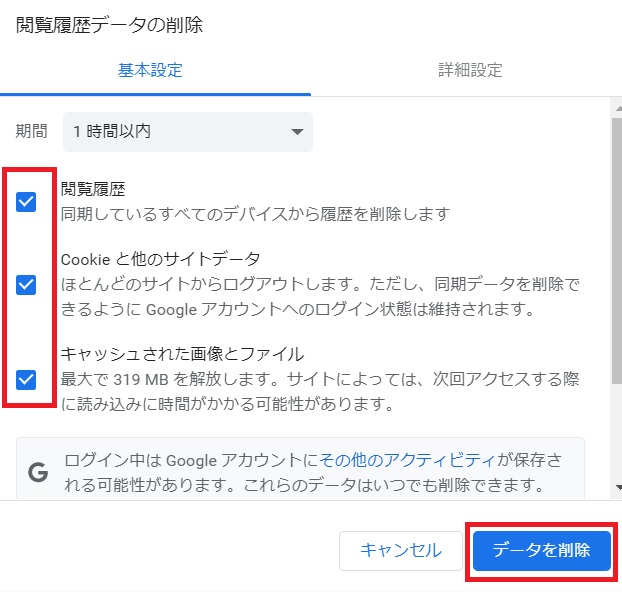
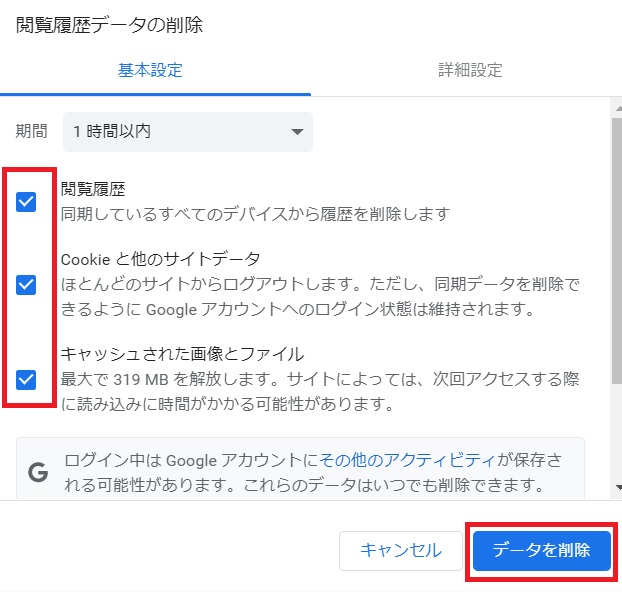
これらの作業の後にOpenSeaで行いたい操作ができるか試してみよう。もし改善した場合は、クッキーや履歴、キャッシュなどに何らかの不具合が含まれていて、OpenSeaでの操作が正常に行えなかった可能性がある。
確認ポイント④:別のブラウザで試す
確認ポイント③までを確認したり試したりしても改善しない場合は、ブラウザを変更してOpenSeaにアクセスし、処理が正常に行えるかを試してみる必要がある。
もし、ブラウザを変更して改善した場合は、ブラウザに起因する問題の可能性が高い。
他のブラウザで同じ症状の問題が出る場合は、念のためMetaMaskにもエラーが出ていないかを確認してみよう。
問題別の対処方法
ここからは、特定のエラーが出た場合の解決方法を紹介する。
問題1:Unlock Currencyができない
この問題の場合は、以下のエラーが表示されるのが特徴だ。
・エラー内容:「There was an error with your transaction.Please try again.」
上記のエラーは、PolygonチェーンのNFT購入時に表示されることが多い。解決策は以下の手順を踏むことだ。
- Polygon Bridge( https://wallet.polygon.technology/ )へ接続する
- ウォレットを接続する
自動的にウォレットに接続されない場合は、右上の「Connect to a Wallet」をクリックしてよう。
その後、元のOpenSeaの画面に戻り、再度NFTの購入処理を始めから試してみてほしい。
それでも改善しない場合は、本記事の「エラーや表示できないなどのトラブルが起きた場合の確認事項」の確認ポイント①から④を試してみるとよい。
問題2:NFTを送れず、下にエラーが表示される
NFTを送れない場合によく表示されるエラーメッセージは以下だ。
・エラー内容:「There was an error in the approval. Please try again.」
OpenSeaにMetaMaskを接続し、NFTを送信するため、署名を行った後にTransfer(送信)しようとするとエラーが表示される症状である。
回避策としては、下記がある。
- 何度か「Transfer」を試す
- OpenSeaから一旦ログアウトしログインしなおす
上記で改善しない場合は、本記事前半に掲載した「エラーや表示できないなどのトラブルが起きた場合の確認事項」の確認ポイント①から④を試してみよう。
問題3:送られてきたはずのNFTが表示されない
ここまで挙げてきた問題と少し種類は異なるが、送られてきたはずのNFTが表示されないという問題も起きやすいので注意しよう。
その場合は、表示されていないのではなく、OpenSeaのhiddenというフォルダにNFTが入っている場合が多い。
OpenSeaのプロフィールページを開いたら、「More」をクリックし、展開した中から「Hidden」をクリックしてみてほしい。
そうすると、送られてきたNFTが表示されることがある。
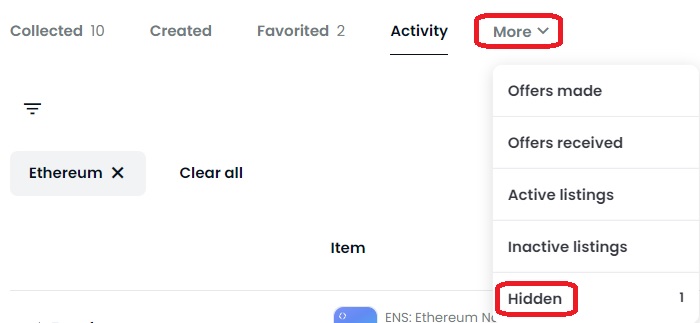
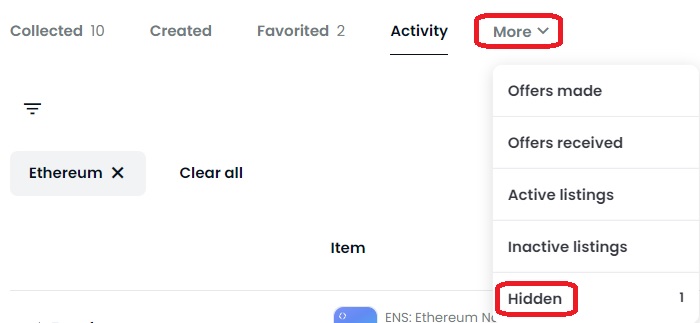
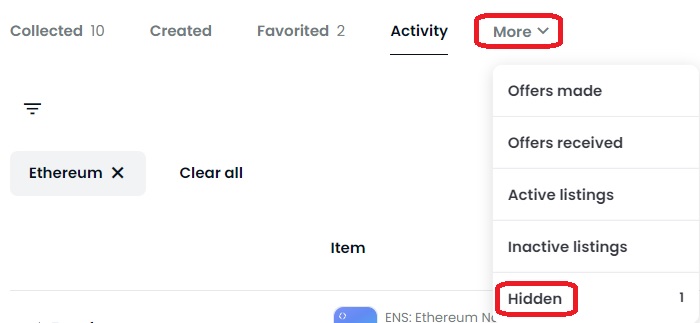
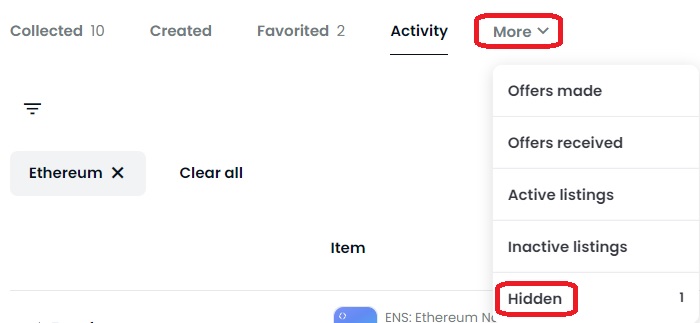
「Hidden」から「Collected」にNFTを写すには、Hiddenに入っているNFTの左下の「・・・」ボタンをクリックし、展開した中から「Unhide」をクリックする。
すると、HiddenにあったNFTがCollectedに移る仕組みだ。
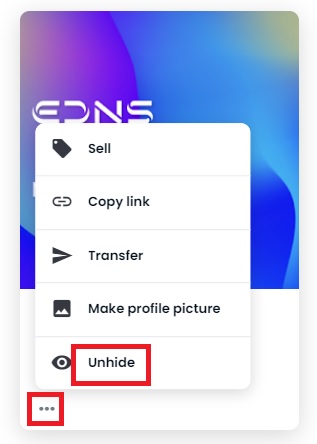
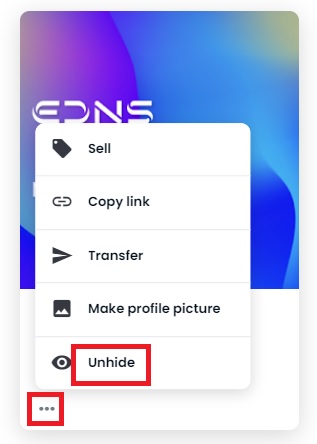
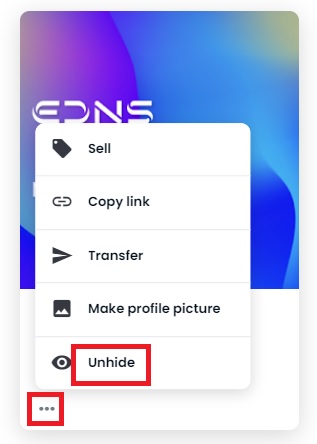
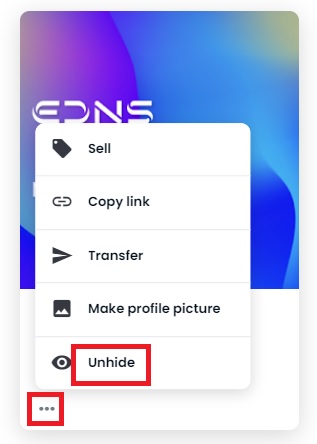
【PR】これからNFT投資を始める方へ
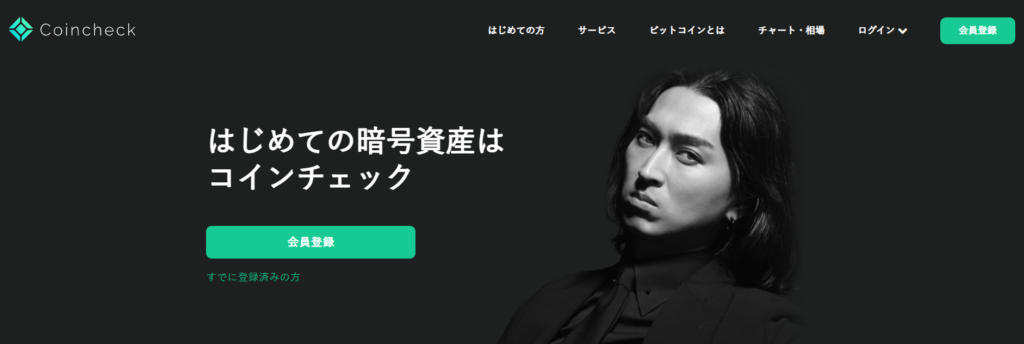
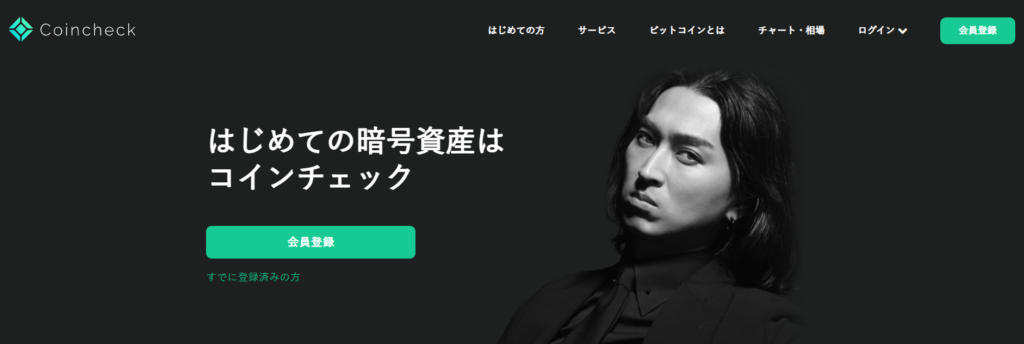
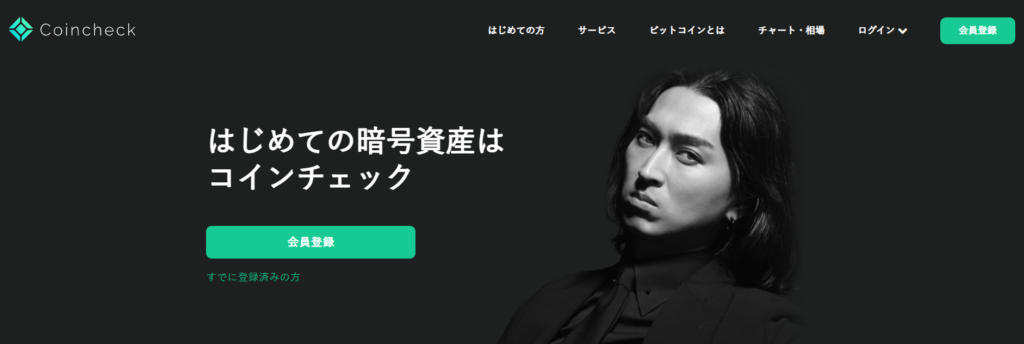
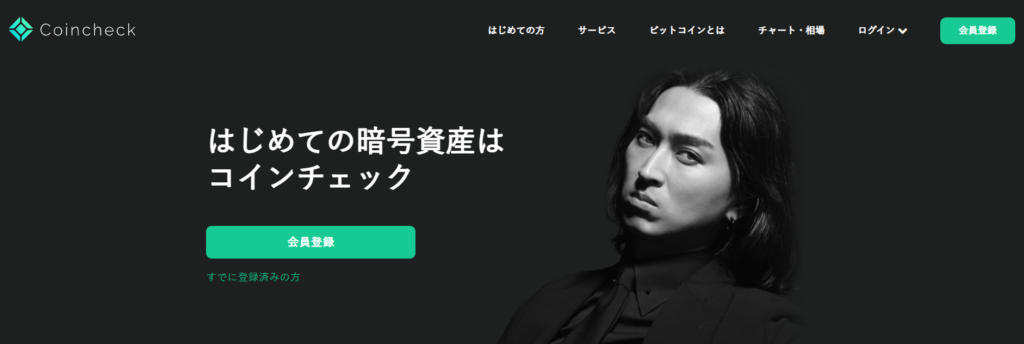
NFT取引を楽しむ上で仮想通貨は必須となる。まだ仮想通貨の口座をお持ちでない方はこの機会に開設しておくとよい。仮想通貨取引所は国内外さまざまなサービスがあるが、日本円から仮想通貨への換金の必要性を考えると、国内取引所の口座は必ずひとつは持っておきたい。
有名な取引所はどこもサポート体制が手厚く、優劣はつけ難いが、NFT投資に取り組むのであればCoincheckがおすすめだ。Coincheckでは「Coincheck NFT」というサービスを展開しており、早くからNFT分野に力を入れている。加えて、ダウンロード数No.1、取り扱い通貨数国内最大級を誇り、多くの方から選ばれている。
- ダウンロード数国内No.1
- 取り扱い通貨国内最大級
- スマホで即日開設可
- 取引手数料無料
Coincheckの口座は無料で開設できる。今すぐ開設したい方は以下のバナーから手続きを進めるとよい。
また、他の取引所も検討したい方は以下の記事を参考にするとよい。




OpenSea(オープンシー)のエラーや表示できない等のトラブルまとめ
OpenSeaでのエラーや購入や販売ができない問題は戸惑うかもしれないが、まずは本記事に記載した確認ポイントの①から④を一通り読んで試してもらうことで、問題を解決できる可能性は高い。
もし確認ポイントや対処方法を、すべてを試しても改善しない場合は、OpenSeaの公式に問い合わせることも可能だ。
その場合は、英語での問い合わせが必要となる。Google翻訳やDeepLを利用しながら、下記のURLからメッセージを送ってみるとよいだろう。
画面左側の項目から問題の種類を選んで、右側から問い合わせフォームを送信する流れとなる。